Keynoteでちょっとくだけたスライドを作りたいときってありませんか?なにかのデザインだったりとか、掴みに必要なときとか。
Keynoteはかなり豊富にフォントが揃えられていますが、それでもこんなフォント使いたいなぁと思う方もいると思います。
そういう時、意外と知らない方も多いのですが、フォントは自由に追加することができますし、インストール自体も簡単に行うことができます。
なので、今回はフォントのインストール方法(Mac編)をお伝えしようと思います。
Mac-Keynoteにフォントを追加する & おすすめフォント3選
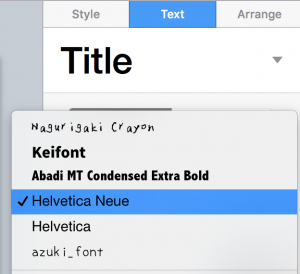
Mac(Keynote等)に追加する方法
まず、フォントのファイルをダウンロードしてきます。有料のものもありますが、無料で多くのフォントが公開されています。
上は、オススメでも記載している「殴り書きクレヨン」のダウンロード元です。
そこからダウンロードすると、2つのファイルが入っています。.ttfファイルと変な文字化けしたのがありますね。
大事なのは.ttfファイルの方です。
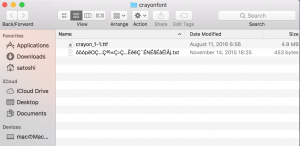
次に、アプリケーションからFontBook.appを開きます。
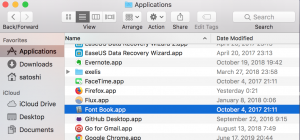
開けたら、そこに先ほどダウンロードした.ttfファイルをドラッグすればOKです。

3つインストールされた状態になっています。
また、Font Bookを開かなくても、.ttfファイルをダブルクリックすれば自動でFont Bookに追加されますので、一度覚えてしまえばそれの方が簡単です。
おすすめフォント3選
追加方法だけ書くのもあれなので、私の個人的なオススメフォントも書いておきます。
ただし、Macに追加できるやつだけです。Windows向けのみのフォントとかもよくあるんですよね。
けいフォント

一つ目は、「けいフォント」です。
数年前に流行った、アニメけいおんに模したフォントです。よくできています。タイトルを思い出します。
全部上のような太字なので、タイトルとかに使ったりしています。
下のサイトからダウンロードできます。
あずきフォント
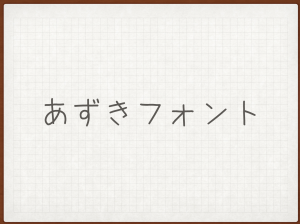
次は「あずきフォント」です。
手書き調のフォントの一つで、他のよりも程よい手書き感とくだけすぎない感じが好きで多用しています。
個人的にはかなり使いやすい方だと思います。背景をノートみたいな感じにすると合うかと。
殴り書きクレヨン

三つ目は「殴り書きクレヨン」です。
上の二つとは少しテイストが違いますが、名前の通りクレヨンで少し雑に書いたかのような筆感です。
殴り書きとは言いつつも、ちょうどいい感じの手書き感だと思います。殴り書きほどではないです。
黒板みたいな背景に使うと映えるのかな。
ここでは3つだけ紹介しましたが、本当にたくさんの種類があるので、ぜひ調べてみて自分好みのフォントを探してみてくださいね!
iPad, iPhoneへのフォント追加
今回はMacでのフォント追加方法とオススメフォントを紹介しましたが、iPadやiPhoneでも新しいフォントを使いたいと思います。
iPad, iPhoneでのフォント追加方法はこちらの記事で書きましたので、どうぞ。
-

-
iPad/iPhoneに無料でフォントをインストールする方法
iPadやiPhoneで資料を作ることがあるときに、自分の好きなフォントを使いたいですよね? 今回は、iPad/iPhoneで新しくフォントをインストールする方法を紹介します! 結論から言うと、iPa ...
UdemyでKeynoteを学んでみよう
Keynoteはとても便利ですが、パワーポイントほど使われてはないように思います。
特に最近Macを使い始めたような方は、パワーポイントとの違いに戸惑うこともあるでしょう。
そんな時は、Udemyというオンライン学習サイトで、Keynoteのオンライン授業を受けてみてはどうでしょうか?
体系的に学ぶことができますよ!
通常の半額以下になっていますし(1650円)、もし買って気に入らなければ返金もできます。
ぜひ上のリンクから見てみてくださいね!

